küsimus
Probleem: kuidas parandada Windowsi värskenduse viga 0x80240034?
Ma ei saa installida Windows 10 V1709 kumulatiivset värskendust KB4048955. Värskendus installitakse, kuid süsteemi taaskäivitamisel võetakse muudatused tagasi. Windows Update näitab veakoodi 0x80240034. Kuidas saan selle probleemi lahendada?
Lahendatud Vastus
0x80240034 on Windows Update'i viga, mis ahistas Windows 10 Insiderit[1] Eelvaade Ehitage 16226 kasutajat pool aastat tagasi. Kuigi tundus, et Microsoft on selle juba parandanud, on tõsi, et paljud inimesed puutuvad sellega endiselt kokku, välja arvatud see, et see ei piirdu ainult Windows 10 Insidersiga.
Paljud inimesed teatasid koondvärskenduse KB4048955 installimisel veast 0x80240034, kuid see pole erandlik värskendus. Tegelikult installitakse värskendus edukalt, kasutades automaatset Windows Update'i teenust, kuid siis installiprotsessi viimased punktid süsteemide taaskäivitamise ajal ebaõnnestuvad ja kõik muudatused viiakse läbi tagasi.
Üldiselt on Windows Update'i probleemid väga levinud ja need võivad ilmneda nii Microsofti kui ka OS-i lõpus. Kuigi Microsoft annab harva välja rikutud värskendusi või mõned värskenduse komponendid saavad installimise ajal kahjustada. Sel juhul peaksite ootama plaastri väljaandmist või installima värskenduse käsitsi Microsofti värskenduste kataloog.
Sellegipoolest on sisemised süsteemiprobleemid Windows Update'i probleemide kõige levinumad käivitajad. Windows Update'i komponendid, kolmanda osapoole viirusetõrje,[2] valed konfiguratsioonid, puuduv .NET Framework 3.5 jne. on vaid mõned näited vea 0x80240034 põhjustest.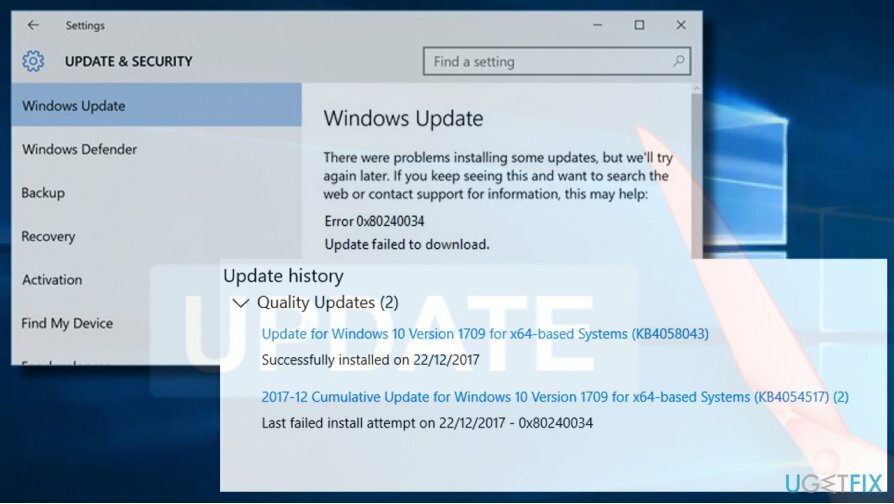
Üks võimalustest, mida peate vea 0x80240034 parandamiseks, on installida professionaalse arvuti optimeerimisutiliit ja käivitada sellega skannimine. Soovitame tungivalt kasutada ReimageMaci pesumasin X9 kuna see kontrollib süsteemi rikutud/kahjustatud/puuduvate failide suhtes ja eemaldab pahavara[3] samal ajal. Kui automaatne lahendus ei tööta, proovige neid meetodeid.
Käivitage Windows Update'i tõrkeotsing
Kahjustatud süsteemi parandamiseks peate ostma selle litsentsitud versiooni Reimage Reimage.
- Vajutage Windowsi klahv + I ja avatud Värskendus ja turvalisus osa.
- Valige Veaotsing ja leida Windowsi uuendus.
- Klõpsake Windows Update ja valige Käivitage veaotsing.
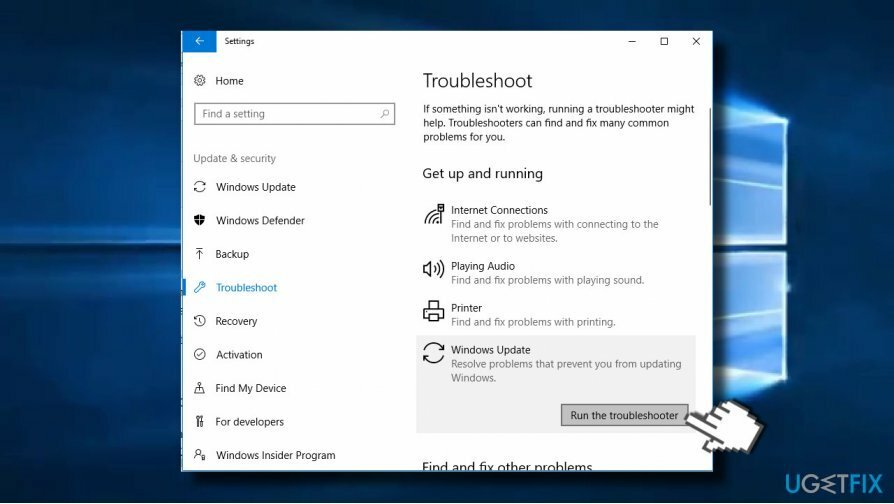
Skannimine võtab tavaliselt kuni 10 minutit. See peaks teatama kõigist tuvastatud probleemidest ja nende olekust – kas tõrkeotsing suutis need parandada või mitte. Kui olete lõpetanud, kontrollige, kas Windows Update'i tõrge 0x80240034 on parandatud.
Muutke Windows Update'i teenuse tüüpi
Kahjustatud süsteemi parandamiseks peate ostma selle litsentsitud versiooni Reimage Reimage.
- Paremklõpsake Windowsi võti ja valige Käsuviip (administraator).
- Tippige käsuviiba aknasse järgmised käsud. Nende täitmiseks vajutage Sisenema iga peale.
SC konfiguratsioon wuauserv start= auto
SC konfiguratsiooni bitid start= auto
SC config cryptsvc start= auto
SC config trustedinstaller start= auto - Lõpuks taaskäivitage arvuti.
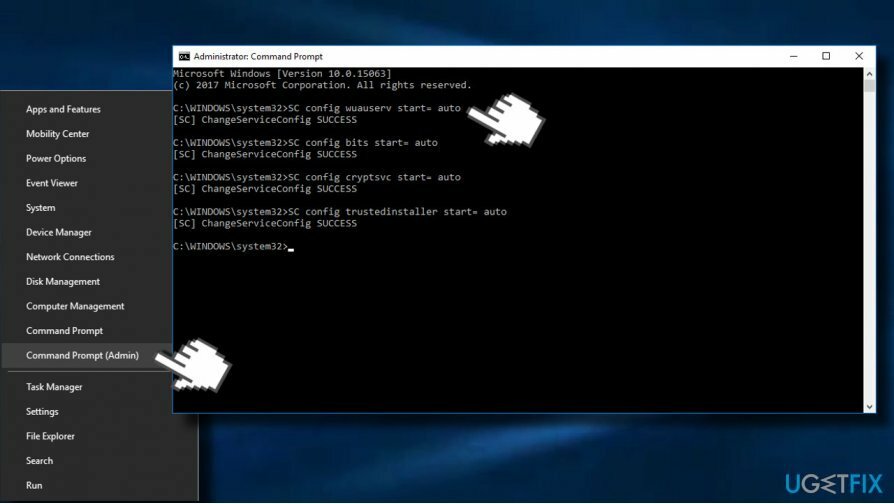
Lubage uuesti Microsoft .NET Framework 3.5
Kahjustatud süsteemi parandamiseks peate ostma selle litsentsitud versiooni Reimage Reimage.
Kui te ei saa installida Windows 10 värskendusi vea 0x80240034 tõttu ja eelmised meetodid ei aidanud, soovitame tungivalt installida või uuesti installida .NET Framework 3.5.
Windows 10 sisaldab seda raamistikku vaikimisi, seega ei saa seda mingil viisil eemaldada ega muuta. Seda faili võib aga pahavara või mõne suurema süsteemimuudatuse käigus kergesti kahjustada. Raamistiku parandamiseks proovige installida kõik võimalikud Windows 10 värskendused. Kui tõrketeade 0x80240034 blokeerib need kõik, proovige uuesti installida ja uuesti lubada .NET-raamistik käsitsi:
- Avage juhtpaneel ja klõpsake nuppu Programmid ja funktsioonid
- Klõpsake Lülitage Windowsi funktsioonid sisse või välja link vasakul paanil.
- Märkige kindlasti suvand .NET Framework 3.5. Kui see on juba märgitud, tühistage see ja salvestage muudatused.
- Seejärel avage uuesti Lülitage Windowsi funktsioonid sisse või välja aken ja märkige .NET Framework 3.5 valik.
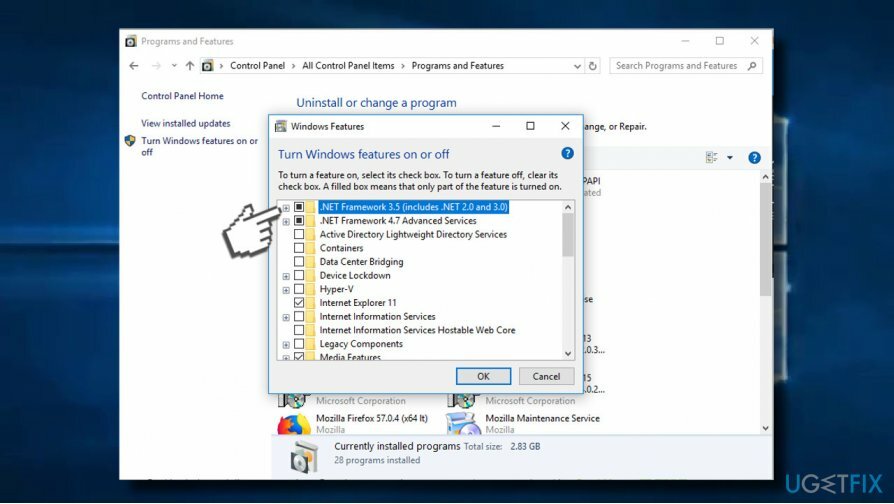
Lähtestage Windows Update'i komponendid
Kahjustatud süsteemi parandamiseks peate ostma selle litsentsitud versiooni Reimage Reimage.
- Paremklõps Windowsi võti ja valige Käsuviip (administraator).
- Kui kuvatakse UAC, klõpsake nuppu Okei jätkama.
- Järgmiste käskude tippimisel peatate BITS-i, Windows Update'i, Cryptographic- ja MSI Installeri teenused. Ärge unustage vajutada Sisenema pärast igat neist:
net stop bitid
netopeatus wuauserv
netopeatus appidsvc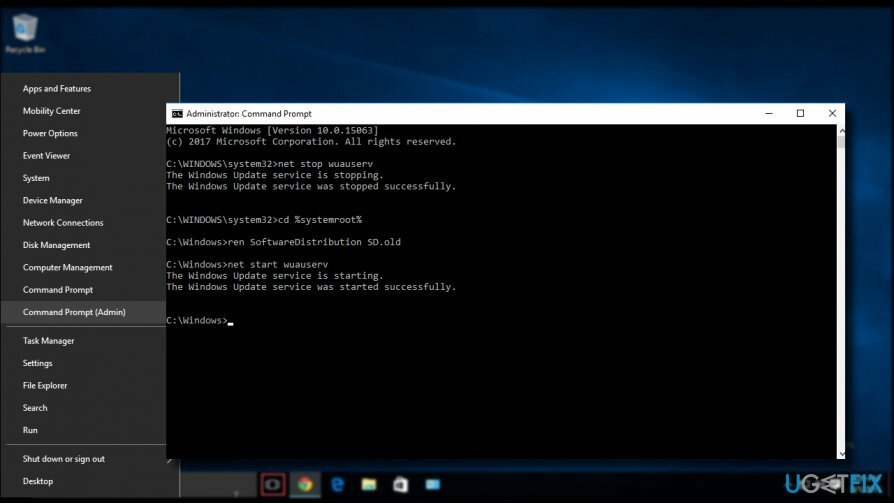
- Seejärel tippige Kustuta "%ALLUSERSPROFILE%\\Application Data\\Microsoft\\Network\\Downloader\\qmgr*.dat" kustutamise käsk qmgr*.dat failid.
- Kui olete valmis, kopeerige ja kleepige cd /d %windir%\\system32 käsk ja vajutage käsu täitmiseks Enter.
- BITS-i ja Windows Update'i failide uuesti registreerimiseks peate tippima kõik allolevad käsud (millele järgneb Enter):
regsvr32.exe atl.dll
regsvr32.exe urlmon.dll
regsvr32.exe mshtml.dll
regsvr32.exe shdocvw.dll
regsvr32.exe browseui.dll
regsvr32.exe jscript.dll
regsvr32.exe vbscript.dll
regsvr32.exe scrrun.dll
regsvr32.exe msxml.dll
regsvr32.exe msxml3.dll
regsvr32.exe msxml6.dll
regsvr32.exe actxprxy.dll
regsvr32.exe softpub.dll
regsvr32.exe wintrust.dll
regsvr32.exe dssenh.dll
regsvr32.exe rsaenh.dll
regsvr32.exe gpkcsp.dll
regsvr32.exe sccbase.dll
regsvr32.exe slbcsp.dll
regsvr32.exe cryptdlg.dll
regsvr32.exe oleaut32.dll
regsvr32.exe ole32.dll
regsvr32.exe shell32.dll
regsvr32.exe initpki.dll
regsvr32.exe wuapi.dll
regsvr32.exe wuaueng.dll
regsvr32.exe wuaueng1.dll
regsvr32.exe wucltui.dll
regsvr32.exe wups.dll
regsvr32.exe wups2.dll
regsvr32.exe wuweb.dll
regsvr32.exe qmgr.dll
regsvr32.exe qmgrprxy.dll
regsvr32.exe wuclux.dll
regsvr32.exe muweb.dll
regsvr32.exe wuwebv.dll - Winsocki lähtestamiseks tippige netsh winsocki lähtestamine ja netsh winhttp lähtesta puhverserver käske. Vajutage Sisenema pärast igat neist nagu tavaliselt.
- Lõpuks taaskäivitage teenused BITS, Windows Update, Cryptographic, MSI Installer, sisestades järgmised käsud, millele järgneb Enter:
võrgu algusbitid
net start wuauserv
neto algus appidsvc
neto algus cryptsvc - Taaskäivitage arvuti.
Parandage oma vead automaatselt
ugetfix.com meeskond püüab anda endast parima, et aidata kasutajatel leida parimad lahendused oma vigade kõrvaldamiseks. Kui te ei soovi käsitsi parandada, kasutage automaatset tarkvara. Kõik soovitatud tooted on meie spetsialistide poolt testitud ja heaks kiidetud. Tööriistad, mida saate oma vea parandamiseks kasutada, on loetletud allpool.
Pakkumine
tee seda kohe!
Laadige alla FixÕnn
Garantii
tee seda kohe!
Laadige alla FixÕnn
Garantii
Kui teil ei õnnestunud Reimage'i abil viga parandada, pöörduge abi saamiseks meie tugimeeskonna poole. Palun andke meile teada kõik üksikasjad, mida peaksime teie arvates teie probleemi kohta teadma.
See patenteeritud parandusprotsess kasutab 25 miljonist komponendist koosnevat andmebaasi, mis võib asendada kasutaja arvutis kõik kahjustatud või puuduvad failid.
Kahjustatud süsteemi parandamiseks peate ostma selle litsentsitud versiooni Reimage pahavara eemaldamise tööriist.

VPN-iga pääsete juurde geopiiranguga videosisule
Privaatne Interneti-juurdepääs on VPN, mis võib takistada teie Interneti-teenuse pakkujat valitsusja kolmandad osapooled teie võrgus jälgimise eest ning võimaldavad teil jääda täiesti anonüümseks. Tarkvara pakub torrentimiseks ja voogedastuseks spetsiaalseid servereid, tagades optimaalse jõudluse ega aeglusta teid. Samuti saate piiranguteta geograafilistest piirangutest mööda minna ja vaadata selliseid teenuseid nagu Netflix, BBC, Disney+ ja muid populaarseid voogedastusteenuseid, olenemata teie asukohast.
Ärge makske lunavara autoritele – kasutage alternatiivseid andmete taastamise võimalusi
Pahavararünnakud, eriti lunavara, on teie piltidele, videotele, töö- või koolifailidele kõige suurem oht. Kuna küberkurjategijad kasutavad andmete lukustamiseks tugevat krüpteerimisalgoritmi, ei saa seda enam kasutada enne, kui lunaraha bitcoinides on tasutud. Häkkeritele maksmise asemel peaksite esmalt proovima kasutada alternatiivi taastumine meetodid, mis aitavad teil taastada vähemalt osa kadunud andmetest. Vastasel juhul võite kaotada ka oma raha koos failidega. Üks parimaid tööriistu, mis suudab taastada vähemalt mõned krüptitud failid - Data Recovery Pro.
Lugege teistes keeltes
• Español
• Polski
• Lietuvių